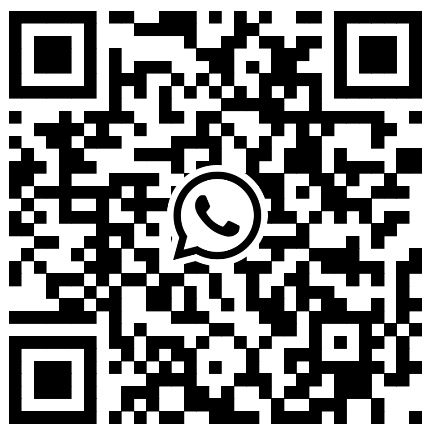روٹر سے منسلک ڈیوائس کا آئی پی ایڈریس دیکھنے کے لیے، آپ درج ذیل مراحل اور فارمیٹس کا حوالہ دے سکتے ہیں۔
1. روٹر مینجمنٹ انٹرفیس کے ذریعے دیکھیں
مراحل:
(1) روٹر IP ایڈریس کا تعین کریں:
- کا ڈیفالٹ IP ایڈریسراؤٹرعام طور پر `192.168.1.1` یا `192.168.0.1` ہے، لیکن یہ برانڈ یا ماڈل کے لحاظ سے بھی مختلف ہو سکتا ہے۔
- آپ راؤٹر کے پچھلے حصے پر موجود لیبل کو چیک کر کے یا روٹر کی دستاویزات کا حوالہ دے کر مخصوص پتہ کا تعین کر سکتے ہیں۔
(2) روٹر مینجمنٹ انٹرفیس تک رسائی حاصل کریں:
- ایک ویب براؤزر کھولیں۔
- ایڈریس بار میں روٹر کا IP ایڈریس درج کریں۔
- انٹر دبائیں۔
(3) لاگ ان کریں:
- روٹر ایڈمنسٹریٹر کا صارف نام اور پاس ورڈ درج کریں۔
- پہلے سے طے شدہ صارف نام اور پاس ورڈ عام طور پر روٹر کے پچھلے لیبل یا دستاویزات پر فراہم کیے جاتے ہیں، لیکن سیکورٹی وجوہات کی بناء پر، پہلے سے طے شدہ صارف نام اور پاس ورڈ کو تبدیل کرنے کی سختی سے سفارش کی جاتی ہے۔

(4) منسلک آلات دیکھیں:
- روٹر مینجمنٹ انٹرفیس میں، "ڈیوائس"، "کلائنٹ" یا "کنکشن" جیسے اختیارات تلاش کریں۔
- راؤٹر سے منسلک آلات کی فہرست دیکھنے کے لیے متعلقہ آپشن پر کلک کریں۔
- فہرست ہر ڈیوائس کا نام، آئی پی ایڈریس، میک ایڈریس اور دیگر معلومات دکھائے گی۔
نوٹس:
- مختلف برانڈز اور ماڈلز کے راؤٹرز میں مختلف مینجمنٹ انٹرفیس اور اقدامات ہوسکتے ہیں۔ اگر آپ کو مشکلات کا سامنا کرنا پڑتا ہے، تو یہ روٹر کے دستی سے مشورہ کرنے کی سفارش کی جاتی ہے.
2. دیکھنے کے لیے کمانڈ لائن ٹولز کا استعمال کریں (ونڈوز کو بطور مثال لے کر)
مراحل:
(1) کمانڈ پرامپٹ کھولیں:
- Win + R کیز کو دبائیں۔
- پاپ اپ رن باکس میں `cmd` درج کریں۔
- کمانڈ پرامپٹ ونڈو کھولنے کے لیے انٹر دبائیں۔
(2) اے آر پی کیشے کو دیکھنے کے لئے کمانڈ درج کریں:
- کمانڈ پرامپٹ ونڈو میں 'arp -a' کمانڈ درج کریں۔
- کمانڈ پر عمل کرنے کے لیے انٹر دبائیں۔
- کمانڈ پر عمل کرنے کے بعد، تمام موجودہ ARP اندراجات کی ایک فہرست ظاہر کی جائے گی، بشمول آپ کے کمپیوٹر یا روٹر سے منسلک آلات کے IP ایڈریس اور MAC ایڈریس کی معلومات۔
نوٹس
- کسی بھی نیٹ ورک کی ترتیبات یا تبدیلیاں کرنے سے پہلے، یقینی بنائیں کہ آپ سمجھتے ہیں کہ آپ کیا کر رہے ہیں اور احتیاط سے کام لیں۔
- نیٹ ورک سیکیورٹی کے لیے، روٹر ایڈمنسٹریٹر کے پہلے سے طے شدہ صارف نام اور پاس ورڈ کو باقاعدگی سے تبدیل کرنے کی سختی سے سفارش کی جاتی ہے، اور ایسے پاس ورڈ استعمال کرنے سے گریز کریں جو بہت سادہ یا آسانی سے اندازہ لگا سکتے ہیں۔
- اگر آپ روٹر سے جڑنے کے لیے موبائل ڈیوائس استعمال کر رہے ہیں، تو آپ اس وائی فائی نیٹ ورک کی تفصیلات بھی حاصل کر سکتے ہیں جس سے آپ فی الحال جڑے ہوئے ہیں، بشمول آئی پی ایڈریس جیسی معلومات، ڈیوائس کی سیٹنگز میں۔ آلہ اور آپریٹنگ سسٹم کے لحاظ سے مخصوص طریقہ مختلف ہو سکتا ہے۔
پوسٹ ٹائم: اگست 05-2024